Ако редовно използвате OS X Finder за управление на вашите файлове, можете да ги организирате по класически начин, като първо създавате папки и след това плъзгате елементи в тези папки. Докато крайният резултат е класическа йерархична структура, двустепенният процес на създаване на папка и след това плъзгане на елементи в него може да бъде обикновен, особено ако организирате много файлове в различни папки.
За да помогне с това, OS X поддържа по-бърз начин за създаване на нова папка, съдържаща файлове. Просто изберете файловете, след това щракнете с десния бутон върху селекцията и изберете "Нова папка с избор (# items)" или можете да натиснете Control-Command-N, за да извършите същото действие.
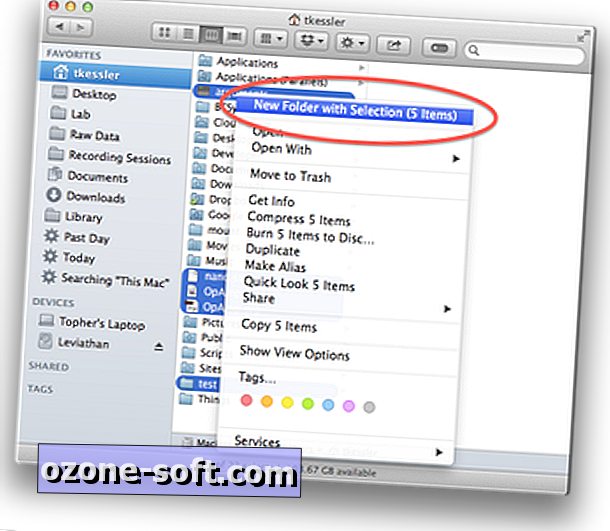
Когато направите това, избраните елементи ще бъдат консолидирани в нова папка, чието име ще може да се редактира, така че можете да я промените от "Нова папка с елементи" по подразбиране, каквото искате.
Тази функция може да изглежда като малка добавка към създаването на папка, но може да се използва доста добре за създаване на йерархия от файлове, при условие че те се намират в една и съща папка.
Например, ако имате няколко текстови файла и JPEG изображения на работния плот, можете да създадете йерархия от тях, като ги изберете всички (без вашите твърди дискове) и след това натиснете Control-Command-N, за да ги затворите в нов папка. След това отворете тази папка и изпълнете същото действие с подмножество файлове, като всички изображения. Това ще постави избраните изображения в нова подпапка; можете да продължите да правите същото за конкретно съдържание на изображение или други критерии в тази папка.
Този подход може да се извърши и в обратна посока, където първоначално можете да изберете изображенията на работния плот и да създадете папка, която да ги съдържа, след това изберете папката заедно с текстовите файлове и натиснете Control-Command-N, за да създадете нова директория, включително всички тях. Можете също да изберете текстовите файлове и да ги затворите в папка, след това изберете папката за изображения и текст, за да затворите двете папки в родителска папка.
Въпроси? Коментари? Имате ли поправка? Публикувайте ги по-долу или document.write ("e-mail us"); !
Не забравяйте да ни проверите в Twitter и.

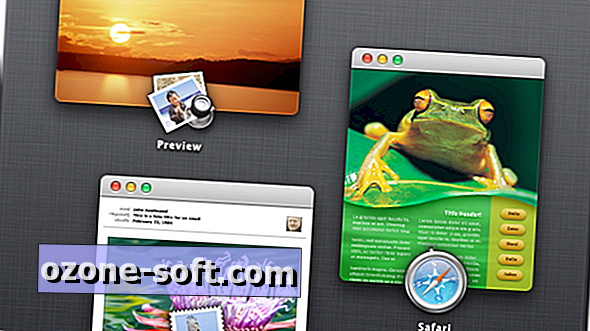










Оставете Коментар